Hướng dẫn cách mở, thiết lập in bài thuyết trình trong PowerPoint mà bạn nên biết
Thường thì các bài thuyết trình trên PowerPoint để trình chiếu trên máy tính hoặc thông qua máy chiếu. Nhưng trong nhiều trường hợp bạn cũng cần in ra để người xem có thể tiện theo dõi và nắm được nội dung. Dưới đây eLib sẽ hướng dẫn chi tiết cách mở, thiết lập và in bài thuyết trình PowerPoint.
Mục lục nội dung

Hướng dẫn cách mở, thiết lập in bài thuyết trình trong PowerPoint mà bạn nên biết
1. Cách mở một bài thuyết trình có sẵn
Khi mới làm việc với PowerPoint, nếu bạn cần mở một bài thuyết trình có sẵn. Để thực hiện nó bạn làm theo các bước như sau:
Bước 1: Chọn tab File > Open
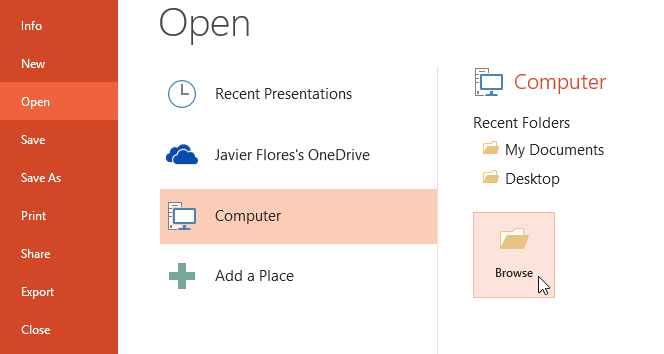
Cách mở một bài thuyết trình có sẵn
Bước 2: Ở khung bên phải, bấm nút Computer rồi bấm tiếp nút bấm nút Browse. Trong hộp thoại Open mở ra, bạn duyệt đến vị trí chứa tập tin PowerPoint.
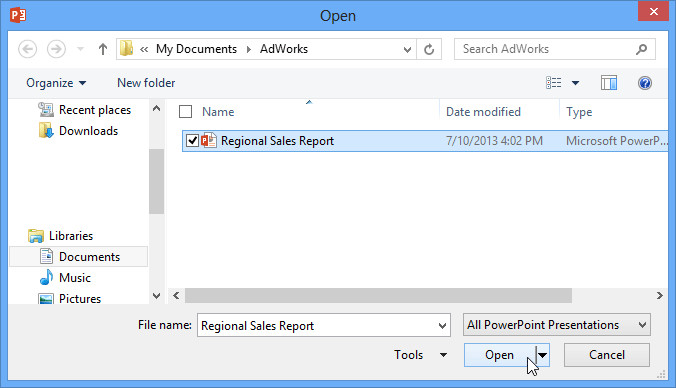
Bước 3: Kích chọn tên file rồi bấm nút Open để mở.
Ngoài ra PowerPoint còn hỗ trợ chọn các tập tin trực tiếp từ OneDrive (trước đây gọi là SkyDrive) để mở các tệp được lưu trữ trên tài khoản OneDrive của bạn.
Nếu đã mở các bài thuyết trình đó gần đây, bạn có thể duyệt qua các file bằng cách truy cập vào mục Recent Presentations thay vì bấm nút Browse để tìm kiếm.
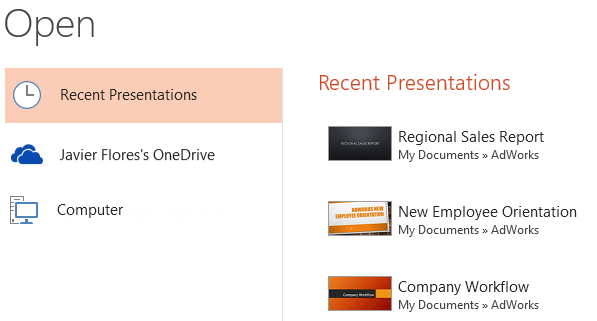
2. Cách thiết lập và in bài thuyết trình trong PowerPoint
2.1. Các kiểu bố cục in
Theo mặc định Power Point cung cấp cho người dùng 4 bố cục in, mỗi loại bố cục in đáp ứng các mục đích sử dụng khác nhau. Vì thế tùy vào nhu cầu sử dụng mà bạn chọn loại bố cục in sao cho phù hợp. Các bố cục bao gồm:
- Full Page Slides: Với bố cục này mỗi slide sẽ được in đầy đủ trên một trang A4. Bố cục này phù hợp khi mà bạn cần xem lại hay chỉnh sửa chi tiết cho từng slide của bản trình chiếu hoặc cũng có thể để in và gửi cho những người khác xem.
- Notes Pages: Kiểu bố cục này cho phép người dùng có thể in các slide với tất cả những phần ghi chú được nhúng vào các slide. Việc in các bản slide theo bố cục này sẽ giúp bạn làm rõ hơn những nội dung quan trọng mà slide không trình chiếu được hoặc là để giải thích một nội dung nào đó, từ đó giúp cho bài trình chiếu đầy đủ hơn.
- Outline: Bố cục in này sẽ giúp người dùng có thể phác thảo về tổng thể bố cục của bài thuyết trình. Nhờ đó có thể xem xét lại và sắp xếp bố cục các slide sao cho hợp lý nhất.
- Handouts: Kiểu bố cục này sẽ tạo ra một phiên bản thu nhỏ (thummail) của các slide và có thêm không gian để ghi chú cho slide đó. Bố cục này khi in ra giấy để người dùng theo dõi và có thể ghi chú về từng slide nếu cần.3.
2.2. Tùy biến cửa sổ in trong PowerPoint
Để có thể truy cập cửa sổ in khi cần in bài thuyết trình trong PPoint bạn thực hiện theo các bước như sau:
Bước 1: Trong cửa sổ PPoint đang mở cần in, truy cập vào menu File để xem ở chế độ Backstage view.
Bước 2: Kích chọn lện Print ở khung bên trái. Khi đó cửa sổ in với các thiết lập sẽ xuất hiện ở cửa sổ bên phải. Ngoài ra, bạn cũng có thể truy cập cửa sổ in này bằng cách nhấn tổ hợp phím Ctrl+ P.
Trong cửa sổ in này bạn có thể thay đổi các tùy chọn như sau:
- Copies: Tùy chọn này cho phép tạo thêm số bản in, mặc định sẽ là 1 nhưng nếu cần in bản trình chiếu cho nhiều người thì nhập số bản sao cần in vào đây.
- Printer: Bấm vào biểu tượng mũi tên xổ xuống dưới mục này để chọn máy in thích hợp cần in.
- Print All Slides: Mặc định PPoint sẽ in tất cả các slide có trong bản trình chiếu. Tuy nhiên nếu chỉ cần in slide đang xem (Print curent slide) hoặc slide được chọn (Print selection) hoặc tùy chọn trang cần in (Custom Range) mình cần in.
- Print Layout: Đây là nơi bạn chọn bố cục in, như đã giải thích ở trên, tùy theo nhu cầu mà bạn có thể chọn một trong bốn kiểu bố cục in khác nhau. Mỗi kiểu bố cục in đều có hình ảnh đại diện hiển thị trước kết quả bản in sẽ như thế nào sau khi in để bạn xem trước và lựa chọn. Ở đây bạn ó thể chọn in toàn trang (Full Page Slides), in trang ghi chú (Note Pages), in phác thảo (Outline) và in gộp nhiều slide vào một trang (Handouts).
- Collated: Nếu bạn đang in một lúc nhiều bản sao thì có thể chọn in theo kiểu đối chiếu (Collated) hoặc không đối chiếu (Uncolleted). Thông thường thì nên chọn kiểu in đối chiếu để các bản in được sắp xếp sẵn đúng thứ tự, bạn chỉ cần ghim lại và sử dụng mà thôi.
- Color: Nếu có máy in màu thì bạn có thể chọn in màu cho bản in. Tuy nhiên, thông thường thì nên chọn Greyscale để tiết kiệm mực màu.
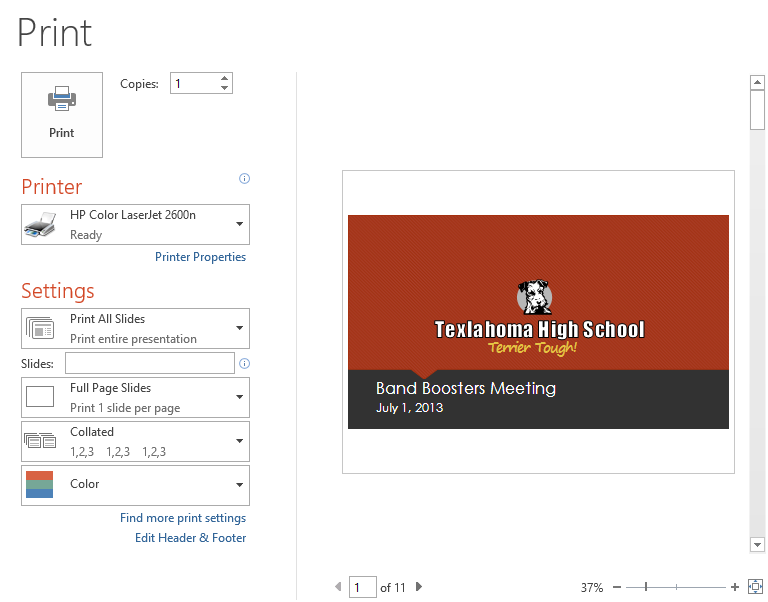
- Preview: Tùy chọn này cho phép xem trước bản in sẽ như thế nào khi được in ra sau những thay đổi của bạn, đặc biệt là kiểu bố cục của bản in. Chọn slide cần xem trong khung xem trước bằng cách điền số trang bạn muốn xem vào khung nhỏ ở góc dưới bên trái của khung Preview.
- Thu phóng trang xem trước: Để phóng to hoặc thu nhỏ slide đang xem, bạn nhấn vào biểu tượng dấu cộng hoặc dấu trừ hoặc có thể kéo thanh này để thu phóng slide trên mục Preview.
2.3. In bài thuyết trình PowerPoint
Để in bài thuyết trình PPoint bạn cần thực hiện các bước như sau:
Bước 1: Chọn file để xem ở chế độ Backstage View.
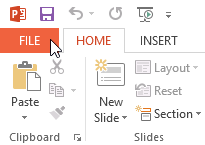
In bài thuyết trình trong PowerPoint
Bước 2: Bấm nút Print ở khung bên trái, cửa sổ in sẽ xuất hiện
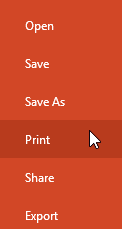
Bước 3: Chọn máy in, vùng in, kiểu bố cục và màu sắc
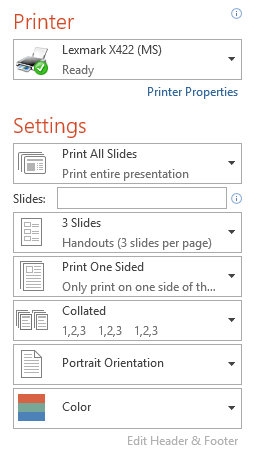
Chọn máy in
Bước 4: Bấm nút Print để in các slide để hoàn tất.
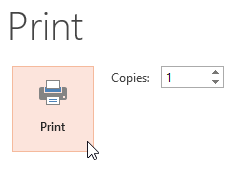
Trên đây eLib vừa giới thiệu đến các bạn cách thiết lập và in bài thuyết trình PowerPoint. Mặc dù các bước thực hiện và thiết lập ở trên được thực hiện trên PPoint 2013, nhưng bạn có thể thực hiện tương tự trên các phiên bản PowerPoint khác. Hy vọng rằng bài viết này sẽ thật sự giúp ích cho các bạn. Chúc bạn thực hiện thao tác thật thành công!
Tham khảo thêm
- doc Hướng dẫn ghi chú trong PowerPoint đơn giản nhất
- doc Tổng hợp 15 lỗi phổ biến trong trình bày bằng PowerPoint mà người làm hay gặp phải
- doc Hướng dẫn làm PowerPoint cho người mới bắt đầu
- doc Tổng hợp những phím tắt ít người biết trong PowerPoint
- doc Hướng dẫn sử dụng Slide Master View trong PowerPoint
- doc Hướng dẫn cách chèn bảng vào PowerPoint nhanh chóng nhất
- doc Hướng dẫn một số mẹo khi sử dụng PowerPoint
- doc Hướng dẫn chi tiết cách bảo mật thông tin trong PowerPoint
- doc Cách tạo hiệu ứng động cho biểu đồ và tạo bài trắc nghiệm trong PowerPoint
- doc Hướng dẫn chi tiết các cách tạo ký tự đầu dòng trong PowerPoint
- doc Hướng dẫn mẹo canh thời gian khi thuyết trình trong PowerPoint
- doc Một số lời khuyên hữu ích để có kỹ năng thuyết trình thành công
- doc Hướng dẫn cách sử dụng hiệu ứng để PowerPoint thêm sinh động
- doc Tổng hợp các phím tắt cần biết trong PowerPoint




